
时间:2020-10-31 01:14:43 来源:www.win10xitong.com 作者:win10
要是你在用系统的时候遇到了win10系统下电脑怎么设置亮度的情况你会怎么办呢?有可能我们都会遇到win10系统下电脑怎么设置亮度这样的情况吧,要是你急着处理这个win10系统下电脑怎么设置亮度的情况,就没有时间去找高手帮忙了,我们就自己来学着弄吧,今天小编按照这个步骤就处理好了:1、打开电脑的控制面板界面,点击"系统和安全"。2、在控制面板界面中,点击电源选项下方的"更改电池设置"就轻松加愉快的把这个问题处理好了。刚才没看明白不要紧,今天小编就会专门来讲解win10系统下电脑怎么设置亮度的法子。
第一种方法:
第一步:打开电脑的控制面板界面,点击"系统和安全"。
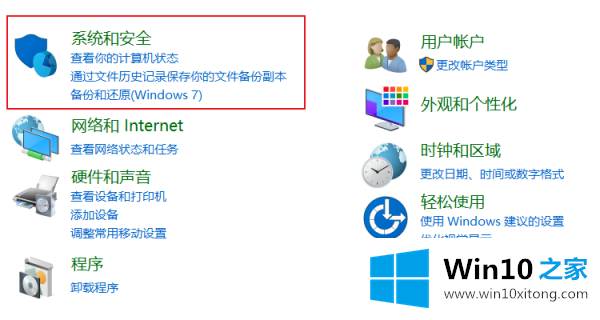
第二步:在控制面板界面中,点击电源选项下方的"更改电池设置"。
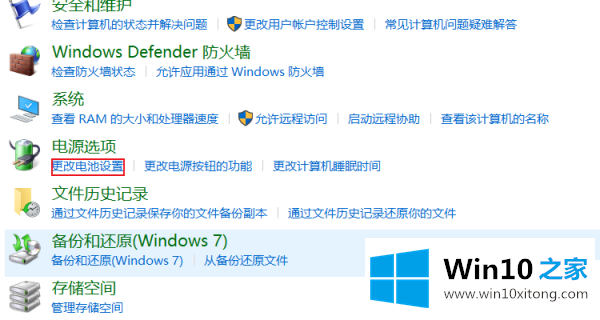
第三步:在跳转到的界面最下方就可以调节屏幕亮度。
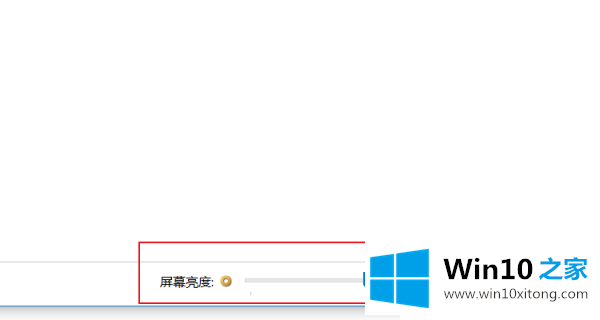
第二种方法:
第一步:打开电脑的设置界面,点击界面列表中的"系统"。
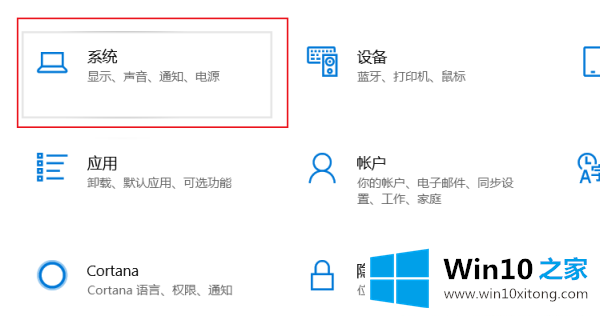
第二步:在系统界面左方的列表中点击"显示"。
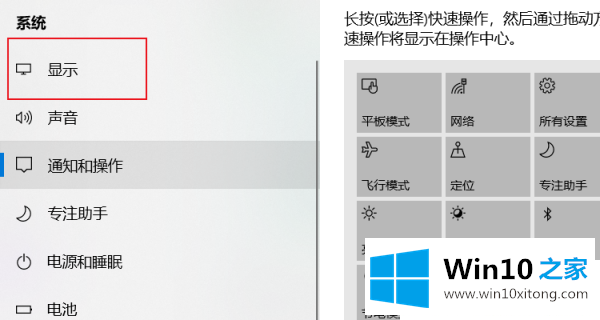
第三步:在显示的界面中拖动更改亮度下方的按钮就可以调节电脑屏幕的亮度了。
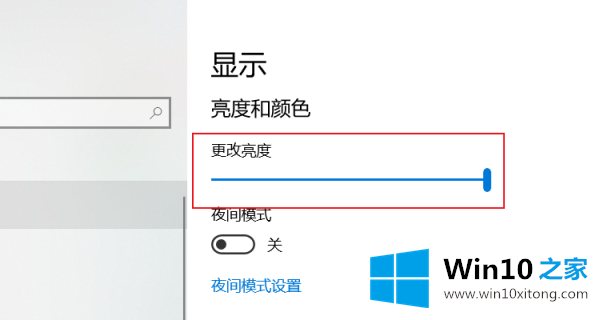
以上就是win10系统下电脑怎么设置亮度的方法,大家可以试一试
以上内容就是win10系统下电脑怎么设置亮度的法子,真心希望能够帮助大家,祝大家生活愉快。